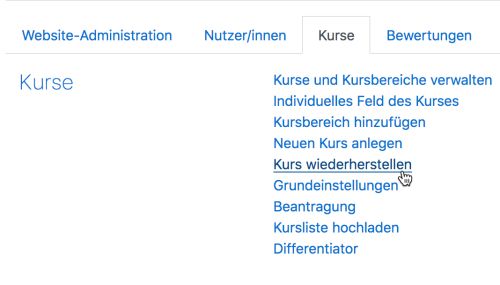Kurswiederherstellung: Unterschied zwischen den Versionen
Keine Bearbeitungszusammenfassung |
|||
| (8 dazwischenliegende Versionen von 2 Benutzern werden nicht angezeigt) | |||
| Zeile 4: | Zeile 4: | ||
Eine Kurssicherung (.mbz Datei) kann von jedem beliebigen Kurs aus wiederhergestellt werden, in dem Sie die entsprechenden Rechte haben. | Eine Kurssicherung (.mbz Datei) kann von jedem beliebigen Kurs aus wiederhergestellt werden, in dem Sie die entsprechenden Rechte haben. | ||
{{MediaPlayer | url = https://youtu.be/ | {{MediaPlayer | url = https://youtu.be/jXDnr-uJY4U | desc = Kurswiederherstellung. (Instruktionen sind für MoodleCloud, aber gelten auch für andere Moodle-Seiten.)}} | ||
Während des Wiederherstellungsprozesses können Sie wählen, ob die Kurssicherung als neuer Kurs oder in einem bestehenden Kurs wiederhergestellt werden soll. | Während des Wiederherstellungsprozesses können Sie wählen, ob die Kurssicherung als neuer Kurs oder in einem bestehenden Kurs wiederhergestellt werden soll. | ||
# Klicken Sie | # #Klicken Sie in der Kursnavigation ''Mehr [[Image:fa-chevron-down.svg|16px|baseline]] > Kurse wiederverwenden'' und wählen Sie im Pulldown-Menu ''Wiederherstellen'' (oder im Block ''[[Einstellungen-Block|Einstellungen]] > Kurs-Administration > Wiederherstellen''). | ||
# Wählen Sie im Bereich ''Sicherungsdatei importieren'' eine Kurssicherungsdatei aus und klicken Sie auf den Button ''Wiederherstellen'' oder wählen Sie eine Kurssicherungsdatei aus einem Sicherungsbereich aus und klicken Sie auf den zugehörigen Link ''Wiederherstellen''. | # Wählen Sie im Bereich ''Sicherungsdatei importieren'' eine Kurssicherungsdatei aus und klicken Sie auf den Button ''Wiederherstellen'' oder wählen Sie eine Kurssicherungsdatei aus einem Sicherungsbereich aus und klicken Sie auf den zugehörigen Link ''Wiederherstellen''. | ||
# ''Bestätigen'': Prüfen Sie, ob alle Daten korrekt sind und klicken Sie auf den Button ''Weiter''. | # ''Bestätigen'': Prüfen Sie, ob alle Daten korrekt sind und klicken Sie auf den Button ''Weiter''. | ||
| Zeile 20: | Zeile 20: | ||
*Beim Wiederherstellen, z.B. von Forenbeiträgen, werden die ursprünglichen Daten beibehalten, wobei die Aktivitäten und Abschnitte sich entsprechend des neu gesetzten Startdatums ändern. | *Beim Wiederherstellen, z.B. von Forenbeiträgen, werden die ursprünglichen Daten beibehalten, wobei die Aktivitäten und Abschnitte sich entsprechend des neu gesetzten Startdatums ändern. | ||
*Wenn der neue Kurs weniger Kursabschnitte hat als der Kurs, den Sie wiederherstellen, dann werden die entsprechenden Abschnitte mit den jeweiligen Aktivitäten als "verwaist" angezeigt. Wenn Sie die Anzahl der Kursabschnitte in den [[Kurseinstellungen]] erhöhen, werden diese Aktivitäten sichtbar. | *Wenn der neue Kurs weniger Kursabschnitte hat als der Kurs, den Sie wiederherstellen, dann werden die entsprechenden Abschnitte mit den jeweiligen Aktivitäten als "verwaist" angezeigt. Wenn Sie die Anzahl der Kursabschnitte in den [[Kurseinstellungen]] erhöhen, werden diese Aktivitäten sichtbar. | ||
*Wenn Sie einen Kurs von einer anderen Moodle-Site wiederherstellen und die Fehlermeldung "Trying to restore user (admin) from backup file will cause conflict" erhalten, dann gehen Sie auf die Seite ''Website-Administration > Kurse > Sicherung > Standardwerte für den Import'' und markieren die Checkbox ''Zulassen, dass Administratoren den Konflikt lösen''. | *Wenn Sie einen Kurs von einer anderen Moodle-Site wiederherstellen und die Fehlermeldung "Trying to restore user (admin) from backup file will cause conflict" erhalten, dann gehen Sie auf die Seite ''Website-Administration'' (oder im Block ''[[Einstellungen-Block|Einstellungen]] > Website-Administration'')'' > Kurse > Sicherung > Standardwerte für den Import'' und markieren die Checkbox ''Zulassen, dass Administratoren den Konflikt lösen''. | ||
==Kurse über die Kursverwaltungsseiten wiederherstellen== | ==Kurse über die Kursverwaltungsseiten wiederherstellen== | ||
Nutzer/innen, die Zugriff auf die Kursverwaltungsseiten über den Menupunkt ''Website-Administration'' (oder im Block ''[[Einstellungen-Block|Einstellungen]] > Website-Administration'')'' > Kurse'' haben, können von hier aus Kurse wiederherstellen. | Nutzer/innen, die Zugriff auf die Kursverwaltungsseiten über den Menupunkt ''Website-Administration'' (oder im Block ''[[Einstellungen-Block|Einstellungen]] > Website-Administration'')'' > Kurse'' haben, können von hier aus Kurse wiederherstellen. | ||
[[Image:kurswiederherstellen.jpg]] | [[Image:kurswiederherstellen.jpg|500px]] | ||
==Standardeinstellungen zur Wiederherstellung== | ==Standardeinstellungen zur Wiederherstellung== | ||
| Zeile 43: | Zeile 43: | ||
* [[Capabilities/moodle/restore:userinfo|Nutzerdaten wiederherstellen]] | * [[Capabilities/moodle/restore:userinfo|Nutzerdaten wiederherstellen]] | ||
* [[Capabilities/moodle/restore:viewautomatedfilearea|Kurse aus automatisch erstellten Sicherungen wiederherstellen]] | * [[Capabilities/moodle/restore:viewautomatedfilearea|Kurse aus automatisch erstellten Sicherungen wiederherstellen]] | ||
==Kurswiederherstellung über Kommandozeile== | |||
Ab Moodle 3.10. können Administrator/innen sehr große Kurssicherungsdateien über die Kommandozeile wiederherstellen. Dafür stellt Moodle ein CLI-Skript mit folgenden Optionen zur Verfügung: | |||
-f, --file=STRING Pfad zur Kurssicherungsdatei | |||
-c, --categoryid=INT ID des Kursbereichs, in dem der Kurs wiederhergestellt werden soll | |||
-s, --showdebugging Zeigt Debug-Informationen auf dem Level ''DEVELOPER: PHP-Mitteilungen für Entwickler'' an | |||
-h, --help Zeigt diese Hilfe-Information an | |||
'''Beispiel''': | |||
$sudo -u www-data /usr/bin/php admin/cli/restore_backup.php --file=/path/to/backup/file.mbz --categoryid=1 | |||
==Siehe auch== | ==Siehe auch== | ||
Aktuelle Version vom 24. Mai 2022, 05:36 Uhr
Kurs wiederherstellen
Eine Kurssicherung (.mbz Datei) kann von jedem beliebigen Kurs aus wiederhergestellt werden, in dem Sie die entsprechenden Rechte haben.
Während des Wiederherstellungsprozesses können Sie wählen, ob die Kurssicherung als neuer Kurs oder in einem bestehenden Kurs wiederhergestellt werden soll.
- #Klicken Sie in der Kursnavigation Mehr
 > Kurse wiederverwenden und wählen Sie im Pulldown-Menu Wiederherstellen (oder im Block Einstellungen > Kurs-Administration > Wiederherstellen).
> Kurse wiederverwenden und wählen Sie im Pulldown-Menu Wiederherstellen (oder im Block Einstellungen > Kurs-Administration > Wiederherstellen). - Wählen Sie im Bereich Sicherungsdatei importieren eine Kurssicherungsdatei aus und klicken Sie auf den Button Wiederherstellen oder wählen Sie eine Kurssicherungsdatei aus einem Sicherungsbereich aus und klicken Sie auf den zugehörigen Link Wiederherstellen.
- Bestätigen: Prüfen Sie, ob alle Daten korrekt sind und klicken Sie auf den Button Weiter.
- Ziel: Wählen Sie, ob der Kurs als neuer Kurs, im aktuellen Kurs oder in einem anderen vorhandenen Kurs wiederhergestellt werden soll und klicken Sie auf den entsprechenden Button Weiter.
- Einstellungen: Markieren Sie die Checkboxen Aktivitäten einbeziehen, Blöcke einbeziehen, Filter einbeziehen - je nachdem, welche Inhalte Sie aus der Sicherung wiederherstellen wollen und klicken Sie auf den Button Weiter.
- Schema: Wählen Sie, welche Kursabschnitte wiederhergestellt werden sollen, wie Kursname und Kurskurzname heißen sollen und das Datum des Kursbeginns und klicken Sie auf den Button Weiter.
- Überprüfen: Prüfen Sie, ob alle wiederherzustellenden Daten korrekt erfasst sind. Wenn Sie Angaben korrigieren wollen, nutzen Sie den Button Zurück, andernfalls bestätigen Sie die Angaben durch Klicken des Buttons Wiederherstellung ausführen.
- Fertig: Klicken Sie auf den Button Weiter, um die Kurswiederherstellung abzuschließen.
Hinweise:
- Beim Wiederherstellen, z.B. von Forenbeiträgen, werden die ursprünglichen Daten beibehalten, wobei die Aktivitäten und Abschnitte sich entsprechend des neu gesetzten Startdatums ändern.
- Wenn der neue Kurs weniger Kursabschnitte hat als der Kurs, den Sie wiederherstellen, dann werden die entsprechenden Abschnitte mit den jeweiligen Aktivitäten als "verwaist" angezeigt. Wenn Sie die Anzahl der Kursabschnitte in den Kurseinstellungen erhöhen, werden diese Aktivitäten sichtbar.
- Wenn Sie einen Kurs von einer anderen Moodle-Site wiederherstellen und die Fehlermeldung "Trying to restore user (admin) from backup file will cause conflict" erhalten, dann gehen Sie auf die Seite Website-Administration (oder im Block Einstellungen > Website-Administration) > Kurse > Sicherung > Standardwerte für den Import und markieren die Checkbox Zulassen, dass Administratoren den Konflikt lösen.
Kurse über die Kursverwaltungsseiten wiederherstellen
Nutzer/innen, die Zugriff auf die Kursverwaltungsseiten über den Menupunkt Website-Administration (oder im Block Einstellungen > Website-Administration) > Kurse haben, können von hier aus Kurse wiederherstellen.
Standardeinstellungen zur Wiederherstellung
Als Moodle-Administrator/in können Sie über den Menupunkt Website-Administration (oder im Block Einstellungen > Website-Administration) > Kurse > Sicherung > Standardeinstellungen zur Wiederherstellung Voreinstellungen für die Kurswiederherstellung treffen. Wenn Sie für eine Option die Checkbox Gesperrt markieren, dann können Trainer/innen diese Einstellung bei der Wiederherstellung eines konkreten Kurses nicht ändern.
Rechte
- Nutzerkonten beim Wiederherstellen anlegen
- Wiederherstellung konfigurieren
- Aktivitäten wiederherstellen
- Kurse wiederherstellen
- Kursabschnitte wiederherstellen
- Aus für Hubs bestimmten Dateien wiederherstellen
- Aus für Import bestimmten Dateien wiederherstellen
- Beim Wiederherstellen ist das Hinzufügen von Konfigurationsdaten erlaubt
- Dateien ins Verzeichnis 'backup' hochladen
- Nutzerdaten wiederherstellen
- Kurse aus automatisch erstellten Sicherungen wiederherstellen
Kurswiederherstellung über Kommandozeile
Ab Moodle 3.10. können Administrator/innen sehr große Kurssicherungsdateien über die Kommandozeile wiederherstellen. Dafür stellt Moodle ein CLI-Skript mit folgenden Optionen zur Verfügung:
-f, --file=STRING Pfad zur Kurssicherungsdatei -c, --categoryid=INT ID des Kursbereichs, in dem der Kurs wiederhergestellt werden soll -s, --showdebugging Zeigt Debug-Informationen auf dem Level DEVELOPER: PHP-Mitteilungen für Entwickler an -h, --help Zeigt diese Hilfe-Information an
Beispiel:
$sudo -u www-data /usr/bin/php admin/cli/restore_backup.php --file=/path/to/backup/file.mbz --categoryid=1
Siehe auch
- Datei-Aliase wiederherstellen
- MOOSH zur Bulk-Sicherung und Bulk-Wiederherstellung von Kursen von Kommandozeile aus